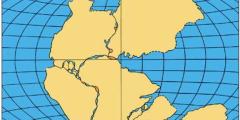При работе с устройствами не так редко возникает ситуация, заставляющая нас паниковать. Речь идет о карте памяти, содержащей важные сведения, которая внезапно перестала функционировать. Что делать, если заблокировалась SD-карта?

Как правило, сведения о том, что носитель заблокирован, появляются в результате его повреждения. При использовании такой карты в камере или смартфоне появляется сообщение об ошибке карты памяти, а при подключении ее к устройству, работающему на основе Windows, системная подсказка говорит о необходимости отформатировать устройство. Очевидно, что это подходит не всем: если необходимо сохранить информацию, речь об этом идти не может (форматирование SD-карты приведет к потере всех сохраненных файлов).
К счастью, существует целый ряд программного обеспечения, которое может просканировать ваш поврежденный диск и восстановить потерянные файлы. И хотя сами программы редко бывают высокофункциональными, они могут оказать существенную помощь. На самом деле очень редко что-либо оказывается действительно удалено или потеряно безвозвратно, за исключением того, если вы каким-то образом уроните SD-карту в чан с кислотой.
Почему так происходит?
Такие носители, как SD-карты, являются довольно крупными по размеру, но при этом они хрупки и не любят плохого обращения. Они способны сделать ваш смартфон или видеокамеру гораздо функциональнее и универсальнее. Но когда носитель перестает работать, вы рискуете потерять слишком много. Такую ошибку может выдать и бюджетный гаджет, и SD-карта, цена которой намного выше средней. Ниже представлена инструкция, сосредоточенная на восстановлении файлов, в том числе картинок и фото, видео и текстовых данных. Как правило, именно эти данные являются незаменимыми. Вы сможете переустановить потерянные приложения, а музыкальные файлы могут быть загружены заново с другого носителя. Интересно, что принципы одинаковы для всех типов файлов.

Итак, что делать, если заблокировалась SD-карта? Не пытайтесь отформатировать диск, если намереваетесь сохранить информацию с него.
Что сделать в первую очередь?
Во-первых, необходимо попытаться найти другое устройство для чтения карт. Если вы вставили SD-карту в свой ноутбук или встроенный слот ПК, и ничего не происходит, попробуйте задействовать другой компьютер или устройство чтения USB-карт. Иногда в неисправности виноват порт, а не гаджет. Сегодня можно приобрести USB-ридер за небольшую сумму, который будет принимать как MicroSD, так и стандартные карты SD.
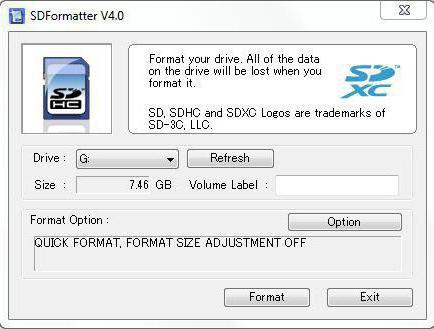
Специальные программы
При использовании такого программного обеспечения вы не имеете гарантий, что сможете получить файлы обратно в неповрежденном виде - обычно оригинальные имена файлов утрачиваются, что может быть проблемой для некоторых людей. Однако большинство пользователей смогут переименовать очень быстро восстановленные файлы.
Некоторые такие программы имеют ограничения по числу файлов либо по объему данных, которые они могут реставрировать, поэтому обращайте внимание и внимательно читайте описание к приложению перед его установкой. Также избегайте нежелательных дополнительных приложений, которые могут быть загружены совместно с бесплатным ПО: никогда не ставьте флажок в «Рекомендуемый вариант установки». Во всех случаях выбирайте Manual и внимательно читайте каждое сообщение, отключая дополнительную загрузку плагинов и другого программного обеспечения.
ZAR как пример такого софта
Известная бесплатная программа для SD-карт, гарантирующая восстановление данных, - ZAR (Zero Assumption Recovery). Почти все подобные продукты работают аналогично, но этот даст вам представление о том, как пользоваться таким софтом.
Установите ZAR, а после вставьте поврежденную SD-карту в устройство чтения карт компьютера. Запустите установленную программу. Вам, вероятно, придется отключить ПО безопасности на вашем устройстве, в этом случае рекомендуется отключить подключение к Интернету.
При возникновении запроса нажмите на опцию восстановления изображения (Free). Это поможет вам вернуть утерянные данные с SD-карты.
Сервис ZAR будет искать все устройства, которые установлены на компьютере, и вы должны указать SD-карту. Выберите требуемый диск, а затем жмите кнопку «Далее». ZAR теперь будет анализировать вашу карту. Это займет несколько минут.
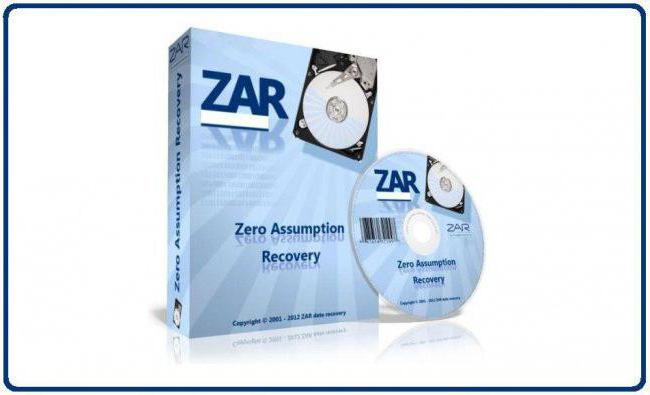
Как только процесс завершится, вы увидите список файлов, которые были восстановлены. В случае с большинством карт SD есть вероятность, что, нажав флажок Root, вы сможете вернуть все картинки. Выберите «Далее», после чего вы можете найти папку, в которую восстановленные файлы будут размещены.
Помните об одном важном обстоятельстве: вам будет необходимо сделать выбор папки для сохранения восстановленных файлов. Проверьте, что вы выбрали место на жестком диске устройства, а не на поврежденной карте SD. Последний вариант не поможет вам! Вопрос о том, как перенести память на SD-карту, оставьте на потом – сначала нужно восстановить потерянные файлы.
На это потребуется несколько минут, пока файлы скопируются в назначенное место. После завершения процесса перейдите в папку, которую вы выбрали. Вы сможете обнаружить большинство, если не полный объем файлов, которые вы пытались восстановить. Таким образом, это одно из лучших решений, когда SD-карта повреждена.
Какие еще программы могут помочь?
Еще одно хорошее приложение для SD-карт, позволяющее восстановить данные, - CardRecovery. Когда вы вставите ваш носитель в слот компьютера и получите сообщение о необходимости форматирования, не делайте этого. Скачайте вышеуказанную программу с любого тематического сайта, запустите ее, а затем выберите букву диска, соответствующую карте памяти, для сканирования. В приложении CardRecovery этот процесс занимает менее 20 минут, затем на экране отобразится список всех фотографий и других файлов, имеющихся на SD-карте.
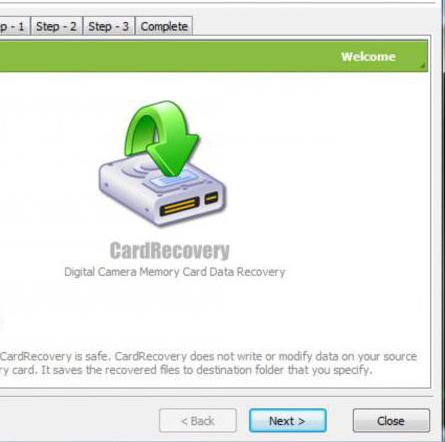
Вместе с тем, для некоторых сильно поврежденных носителей CardRecovery может быть не в состоянии отобразить все данные, и при восстановлении может произойти сбой. Для SD-карт, которые были серьезно физически повреждены или сломаны, эта программа будет бесполезна.
Но если повреждение карты незначительно, CardRecovery способна восстановить потерянные фотографии даже после переформатирования носителя (в более чем 85 % случаев).
Альтернативные варианты
Что делать, если заблокировалась SD-карта, а перечисленные приложения не нравятся или не подходят? Помимо описанных выше ZAR и CardRecovery, существует еще целый ряд бесплатных приложений, доступных на тематических сайтах. Наиболее известными и простыми в использовании среди них можно назвать Disk Digger и EASEUS Data Recovery Free. Эти программы не требуют наличия опыта у пользователя и интуитивно понятны.
Также стоит отметить, что все программное обеспечение такого типа подходит и для восстановления случайно удаленных фотографий на SD-картах или картах MicroSD (используются в большинстве современных смартфонов и планшетов). Вместе с тем, если на этот же носитель впоследствии записывались другие файлы, восстановление утерянных данных будет невозможным.
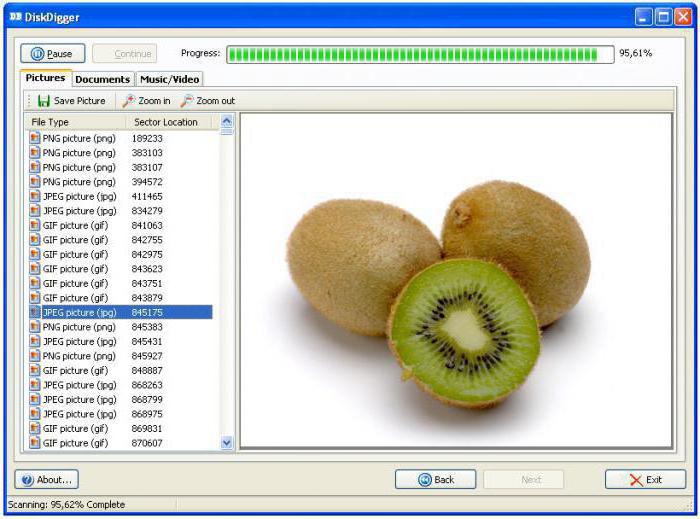
Механическое повреждение и защита SD-карты
Стандартный размер SD-карты достигается за счет ее тонких пластиковых оболочек, которые легко повредить, если вы носите ее в кармане или в сумке среди других предметов.
Иногда маленький переключатель защиты от записи может выпадать, из-за чего карта SD перестает работать в камере или любом другом устройстве, при использовании которого необходима постоянная возможность записи. Независимо от причины, по которой SD-карта оказалась заблокированной для записи, вы не сможете удалять и сохранять на ней файлы в этом состоянии. В данном случае выход из ситуации только один – перенести информацию на другой носитель. Если SD-карта повреждена таким образом, вы сможете только открыть ее для чтения, не более.

Использование инструментов Windows
Что делать, если заблокировалась SD-карта и нет возможности использовать различные программы? Если ваша карта физически не повреждена, а переключатель (если он присутствует) находится в положении доступной записи, вы можете применить один из предустановленных базовых инструментов Windows, чтобы восстановить данные.
Варианты развития событий будут зависеть от того, отображается носитель в проводнике Windows или нет. Если будет отображен, щелкните правой кнопкой мыши на нем, выберите «Свойства», затем вкладку Tools. Нажмите кнопку «Проверить», и Windows будет сканировать карту на наличие ошибок и попытается исправить их.
Если SD-карта не отображается в проводнике, найдите в меню «Пуск» управление дисками. В этом инструменте вы можете увидеть, какие диски Windows может «видеть», и установка карты SD не пройдет незаметно. Кроме того, этот список может включать в себя диски, которые не имеют букв. Если вы не можете определить вашу карту SD в списке дисков, это означает, что либо она повреждена очень серьезно, либо считыватель плохо работает (возможно, из-за проблемы с драйверами).

Когда форматирование SD-карты – единственный выход из ситуации
Если SD-карта отображается, но без буквы диска, вы должны щелкнуть правой кнопкой мыши на ней и использовать имеющиеся варианты, чтобы присвоить ей букву диска или отформатировать ее в файловой системе Windows. Данные во втором варианте не сохранятся, однако карта будет доступна для повторной записи.
Вместе с тем, как уже было сказано выше, некоторые приложения в состоянии восстановить информацию даже с отформатированного носителя. Конечно, не все файлы можно получить обратно таким образом, но шансы на успех есть.